
אם שכחת את סיסמת הנתב שלך, רכשת נתב משומש או סתם עוזר לחבר בהתקנתו, תוכל לאפס את סיסמת הנתב לברירת המחדל של היצרן.
קָשׁוּר: כיצד להציג את סיסמת הרשת האלחוטית הנשכחת בחלונות
נתבים מגנים על ממשקי האינטרנט שלהם - שם תוכלו להגדיר את הגדרות הרשת, בקרת ההורים והעברת הנמלים שלהם - עם שם משתמש וסיסמה המוגדרים כברירת מחדל. אתה יכול לשנות את סיסמאות ברירת המחדל האלה למשהו מאובטח יותר, אבל אז עליכם לזכור את האישורים שהשתמשתם בהם. אם אתה עובד עם נתב שאינך יודע את הסיסמה עבורו, תצטרך לאפס את הנתב בכדי להשתמש בהגדרות ברירת המחדל שלו ואז לגלות מה הם אישורי ברירת המחדל האלה.
מצא את שם המשתמש והסיסמה המוגדרים כברירת מחדל
לפני שתאפס את הנתב שלך להגדרות ברירת המחדל שלו, תחילה עליך לנסות להשתמש בשם המשתמש והסיסמה המוגדרים כברירת מחדל כדי להתחבר. יתכן שמעולם לא שינו אותם מלכתחילה. ומכיוון שאיפוס הנתב מאפס את כל ההגדרות שלו, כדאי לנסות תחילה את האישורים המוגדרים כברירת מחדל. חוץ מזה, בכל מקרה תזדקק להם אם בסופו של דבר תאפס את הנתב להגדרות ברירת המחדל של היצרן.
ישנן מספר דרכים למצוא מידע זה:
- קרא את המדריך של הנתב שלך: בדגמים שונים של נתבים - אפילו כאלה של אותו יצרן - יש לעתים קרובות שילובי שם משתמש וסיסמה שונים. כדי לאתר את שם המשתמש והסיסמה המוגדרים כברירת מחדל עבור הנתב, עיין במדריך שלו. אם איבדת את המדריך, אתה יכול למצוא אותו לעתים קרובות על ידי חיפוש מספר הדגם של הנתב וה"ידני "ב- Google. או פשוט חפש את המודל של הנתב שלך ו"סיסמת ברירת המחדל ".
- חפש מדבקה בנתב עצמו: נתבים מסוימים - במיוחד כאלה שייתכן שהגיעו מספק שירותי האינטרנט שלך - נשלחים עם סיסמאות ייחודיות. סיסמאות אלו מודפסות לעיתים על מדבקה בנתב עצמו.
- נסה שילוב נפוץ של שם משתמש וסיסמה: כברירת מחדל, נתבים רבים משתמשים בשם משתמש ריק ובסיסמה "admin" (אל תקליד את הציטוטים), שם המשתמש "admin" וסיסמה ריקה, או "admin" כשם המשתמש והסיסמה.
- חשבון RouterPasswords.com : אם אין לך את המדריך וברירות המחדל הנפוצות לא פועלות, תוכל למצוא רשימה מקיפה למדי של שמות משתמש וסיסמאות ברירת מחדל עבור נתבים שונים ב- RouterPasswords.com.
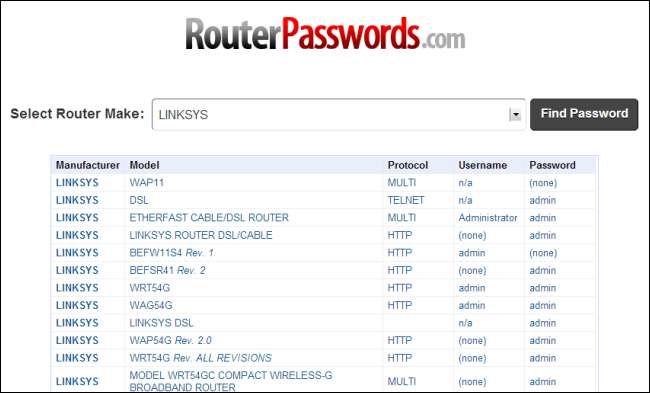
אם אישורי ברירת המחדל של הנתב לא מכניסים אותך, יהיה עליך לאפס את הנתב להגדרות ברירת המחדל של היצרן, כדי שתוכל להשתמש בכניסה המוגדרת כברירת מחדל.
אפס את הנתב להגדרות ברירת המחדל של היצרן
לנתבים יש כפתור סמוי קטן שתוכלו ללחוץ עליו כדי לאפס את הנתב להגדרות היצרן המוגדרות כברירת מחדל. זה מאפס את כל שינויי התצורה שביצעת בנתב - יציאות מועברות, הגדרות רשת, בקרת הורים וסיסמאות מותאמות אישית נמחקות. לאחר האיפוס, תוכל לגשת לנתב עם שם המשתמש והסיסמה המוגדרים כברירת מחדל, אך ייתכן שתצטרך להשקיע זמן מה בתצורה מחדש של הנתב.
התהליך המדויק (ומיקום כפתור האיפוס) משתנים מנתב לנתב. לקבלת התוצאות הטובות ביותר, עיין במדריך של הנתב שלך לכל הוראות ספציפיות לדגם. עם זאת, התהליך בדרך כלל זהה ברוב הנתבים.
ראשית, הסתכל בחלק האחורי (או אולי בחלק התחתון) של הנתב. תראה לחצן מיוחד שכותרתו אפס. כפתור זה ממוקם לעתים קרובות בחור מדוכא, המכונה "חור חריר", כך שלא תוכל ללחוץ עליו בטעות.

כדי לאפס את הנתב, יהיה עליך ללחוץ על כפתור זה (בזמן שהנתב מחובר לחשמל) והחזק אותו למשך כ -10 שניות. לאחר שתשחרר את הלחצן, הנתב יאפס את עצמו להגדרות ברירת המחדל של היצרן ולאחר מכן יאתחל מחדש. אם הכפתור ממוקם בתוך חור חריר, תצטרך להשתמש במהדק מכופף או בחפץ אחר צר וארוך כדי ללחוץ לחיצה ארוכה על הכפתור.
לאחר איפוס הנתב תוכלו להתחבר באמצעות שם המשתמש והסיסמה המוגדרים כברירת מחדל.
כיצד להעביר יציאות מבלי לדעת את הסיסמה
קָשׁוּר: כיצד להעביר יציאות בנתב שלך
האם אתה רק רוצה פתח את ממשק האינטרנט של הנתב ויציאות קדימה עבור שרת, משחק או סוג אחר של רשת ? אם כן, אתה לא בהכרח צריך לדעת את הסיסמה. טריק זה שימושי גם אם אתה משתמש ברשת של מישהו אחר ואין לך גישה לסיסמה.
זה עובד מכיוון שנתבים רבים תומכים ב- Universal Plug and Play (UPnP), המאפשר לתוכניות במחשב שלך "לבקש" מהנתב לפתוח יציאות עבורם. אם UPnP מופעל בנתב, הוא יפתח את היציאה באופן אוטומטי.
אם תוכנית תומכת באפשרות זו, בדרך כלל תמצא אותה בהגדרות החיבור שלה לצד תצורת היציאה. NAT-PMP, שייתכן שתראה גם, הוא דרך דומה להעברת יציאות אוטומטית, אך פחות נתבים תומכים בה.

קָשׁוּר: כיצד להעביר במהירות יציאות בנתב שלך מיישום שולחן עבודה
אם אתה משתמש בתוכנית שאינה כוללת תמיכה משולבת ב- UPnP, לעולם אל תפחד. אתה יכול השתמש בתוכנית כמו UPnP PortMapper כדי להעביר במהירות יציאות מיישום שולחן עבודה . אתה יכול להעביר כל יציאות שתרצה.
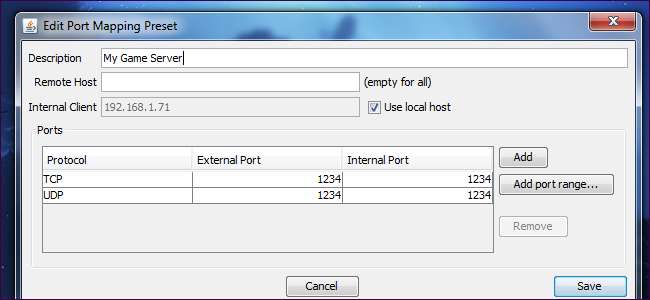
לאחר איפוס הגדרות הנתב, תוכלו להתחבר עם שם המשתמש והסיסמה המוגדרים כברירת מחדל ולשנות את הסיסמה שלו מממשק האינטרנט שלו.
אשראי תמונה: tnarik בפליקר, וויליאם הוק בפליקר , ו ™ Declan ב- Flickr







